wps-office-all-mui-win-language
En 2023, la empresa china de software Kingsoft Office, desarrolladora de WPS Office, lanzó una actualización con muchas mejoras para Linux disponible para computadoras de 64 bits. Estos son los pasos para que puedas instalarlo (Además al final estań los pasos para la ultima versión 11.1.0.8392 de 32 y 64 bit). Puedes hacerme cualquier pregunta por correo electrónico: wachin.id@gmail.com.
Tutorial en inglés
Este tutorial está disponible en inglés aquí:
How to Install WPS Office version 11.1.0.xxxxx on Linux Linux (64 bit)
🔗 https://github.com/wachin/wps-office-all-mui-win-language
Cómo instalar WPS Office versión 11.1.0.xxxxx en Linux (64 bits)
Este es un tutorial para instalar la versión 11.1.0.xxxxx en Linux, solo en sistemas de 64 bits.
WPS Office 11.1.0.xxxxx probado en las siguientes distribuciones Linux
Probado en:
Abreviaciones:
MX = MX Linux
Deb = Debian
Mint 21 = Linux Mint 21 Vanessa
✔ = Funciona correctamente
❌ = No funciona
| Versión WPS | Lanzamiento | MX 23 (Deb 12) | MX 21 (Deb 11) | Mint 21 | Ubuntu |
|---|---|---|---|---|---|
| 11.1.0.10702 | ? | ❌ | |||
| 11.1.0.11704 | ©2023 | ✔ | ✔ | ||
| 11.1.0.11711 | ©2023 | ✔ | ✔ | ✔ | |
| 11.1.0.11723 | ©2024 | ✔ |
WPS Office 11.1.0.xxxxx incluye cuatro programas:
- Writer (Procesador de textos)
- Presentation (Presentaciones)
- Spreadsheet (Hojas de cálculo)
Nota: Desde la versión 11.1.0.11711, WPS Office tiene todos los programas en la misma ventana:
La versión china de WPS Office tiene un botón de selección de idioma
Debes descargar la versión china 11.1.0.xxxxx, ya que tiene habilitado el botón para cambiar el idioma:
No uses la versión 12.1.0.xxxxx de WPS Office
WPS Office Linux 12.1.0.xxxxx tiene problemas con el botón de cambio de idioma, ya que no está disponible. No la descargues desde:
🔗 https://www.wps.cn/product/wpslinux
Hasta enero de 2025, el botón de cambio de idioma no funciona en la versión 12.1:
- wps-office_12.1.0.17881_amd64.deb
- wps-office_12.1.0.17900_amd64.deb
Tal vez en el futuro lo arreglen.
Nota: El programa estaba disponible en www.wps.cn, pero ya no se encuentra allí.
Descargar desde una web espejo
Algunas versiones de WPS están disponibles en la siguiente web espejo, pero no sé cuándo el enlace dejará de funcionar:
🔗 https://mirrors.163.com/ubuntukylin/pool/partner/
Además, si deseas usar la versión 11.1.0.11704 de WPS Office Linux, que tiene cada programa por separado, como se muestra en la siguiente imagen:
Aquí tienes otra captura:
Puedes descargarla aquí:
Descarga desde MEGA
El siguiente enlace es un espejo que he subido a mi cuenta de MEGA en caso de que los otros enlaces fallen. Contiene varias versiones:
En MEGA
🔗 https://mega.nz/folder/m59AkL5B#v3UAMSsJLc56grdBuOdaSQ

Descarga desde Telegram
En Telegram:
🔗 https://t.me/c/1343202595/14
Sobre la advertencia: “Este tipo de archivo puede dañar tu computadora. ¿Deseas descargar el archivo .deb de todos modos?”
Ese mensaje es una advertencia general que aparece al descargar archivos ejecutables, como los archivos .deb en sistemas Linux. Los archivos .deb contienen paquetes instalables y, si provienen de fuentes no confiables, podrían contener software malicioso que podría dañar tu sistema o comprometer su seguridad.
La advertencia no significa necesariamente que el archivo sea peligroso, sino que debes tener precaución y asegurarte de que proviene de una fuente confiable. Es importante verificar la autenticidad y el origen del archivo antes de instalarlo, especialmente si no lo descargas desde los repositorios oficiales de tu distribución Linux.
También puedes analizarlo en VirusTotal para comprobar su seguridad:
1.) Instalar un archivo .deb con clic derecho
Cuando haces clic derecho sobre el archivo .deb, debería aparecer una opción en el explorador de archivos para instalarlo, ejemplo en MX Linux 23 KDE:
En MX Linux, Debian y Ubuntu, etc debe haber algún programa que gestione la instalación de paquetes deb. Si en tu distribución no aparece esta opción, busca en internet cómo instalar archivos .deb manualmente.
2.) Instalar las fuentes ttf-wps-fonts
Estas son fuentes de símbolos necesarias para WPS Office. Se utilizan para mostrar fórmulas matemáticas. Como la descarga oficial ya no está disponible, he subido el archivo a GitHub:
🔹 Para Linux basado en Debian: https://github.com/wachin/ttf-wps-fonts/releases/download/1.0/ttf-wps-fonts_1.0_all.deb
🔹 Para Linux basado en RPM: https://github.com/wachin/ttf-wps-fonts/releases/download/1.0/ttf-wps-fonts-1.0_all.rpm
🔹 Para otras distribuciones Linux: https://github.com/wachin/ttf-wps-fonts/releases/download/1.0/ttf-wps-fonts_1.0.tar.gz
Después de descargar el archivo .tar.gz, extrae su contenido haciendo clic derecho en “Extraer aquí” y luego copia la carpeta en:
📂 ~/.fonts
Si esta carpeta no existe, créala manualmente. Para verla, presiona Ctrl + H para mostrar directorios ocultos.
3.) Instalar fuentes chinas
Para que la versión china de WPS Office funcione correctamente, se necesitan las siguientes fuentes:
- batang.ttc
- gulim.ttc
- simfang.ttf
- simhei.ttf
- simkai.ttf
- simsun.ttc
- simsunb.ttf
Puedes descargarlas desde el siguiente enlace:
Después de descargar el archivo .7z, extrae su contenido haciendo clic derecho → “Extraer aquí” y copia la carpeta en:
📂 ~/.fonts
Si esta carpeta no existe, créala manualmente. Para verla, presiona Ctrl + H para mostrar directorios ocultos.
4.) Instalar ibus
Este paquete es necesario para poder escribir caracteres especiales, como las tildes en español. Para instalarlo, usa el siguiente comando en la terminal:
sudo apt install ibus-clutter im-config ibus ibus-gtk ibus-gtk3En algunas distribuciones de Linux más modernas, puede ser necesario instalar el siguiente paquete adicional:
sudo apt install ibus-gtk4📌 Después de la instalación, reinicia tu computadora para que los cambios surtan efecto.
⚠️ Nota: Si no reinicias el sistema, ibus no funcionará correctamente.
5.) Instalar MUI (Interfaz de Usuario Multilingüe) y dicts (Diccionarios de corrección ortográfica)
El MUI (Multilingual User Interface) permite cambiar el idioma de WPS Office Linux 2019.
Descargar desde GitHub: 🔗 https://github.com/wachin/wps-office-all-mui-win-language/releases/download/v11.1.0.11704/mui.7z
Después de descargar el archivo .7z, descomprímelo y cópialo en la siguiente ubicación:
📂 ~/.local/share/Kingsoft/office6
Esta carpeta está oculta. Para mostrarla, presiona Ctrl + H en tu explorador de archivos.
⚠️ Importante: La carpeta Kingsoft/office6 solo aparecerá después de haber abierto WPS Office por primera vez. Si acabas de instalarlo y no ves la carpeta, abre y cierra el programa para que se genere automáticamente.
📌 Idiomas incluidos en el MUI:
- Chino (China)
- Inglés (EE. UU.)
- Inglés (Reino Unido)
- Francés
- Francés (Canadá)
- Alemán (Alemania)
- Indonesio
- Japonés (Japón)
- Polaco (Polonia)
- Portugués (Brasil)
- Portugués (Portugal)
- Ruso (Federación Rusa)
- Español (México)
- Español (España) Descargar desde GitHub:
🔗 https://github.com/wachin/wps-office-all-mui-win-language/releases/download/v11.1.0.11704/dicts.7z
Después de descargar el archivo .7z, descomprímelo y cópialo en la siguiente ubicación:
📂 ~/.local/share/Kingsoft/office6
⚠️ Recuerda: Esta carpeta está oculta y solo aparecerá después de abrir WPS Office por primera vez. Si no la ves, presiona Ctrl + H para mostrar archivos ocultos.
📌 Idiomas incluidos en los diccionarios de corrección ortográfica:
af_ZA Afrikáans (Sudáfrica)
be_BY Bielorruso (Bielorrusia)
bg_BG Búlgaro (Bulgaria)
bn_BD Bengalí (Bangladesh)
bs_BA Bosnio (Bosnia y Herzegovina)
ca_ES Catalán (Cataluña)
cs_CZ Checo (República Checa)
da_DK Danés (Dinamarca)
de_DE Alemán (Alemania)
el_GR Griego (Grecia)
en_AU Inglés (Australia)
en_GB Inglés (Reino Unido)
en_US Inglés (Estados Unidos)
es_AR Español (Argentina)
es_BO Español (Bolivia)
es_CL Español (Chile)
es_CO Español (Colombia)
es_ES Español (España)
es_MX Español (México)
es_PR Español (Puerto Rico)
fr_FR Francés (Francia)
gd_GB Gaélico escocés (Gran Bretaña)
gl Gallego (Galicia)
gu_IN Guyaratí (India)
hi_IN Hindi (India)
hr_HR Croata (Croacia)
hu_HU Húngaro (Hungría)
id_ID Indonesio
is Islandés
it_IT Italiano (Italia)
km_KH Jemer (Camboya)
lt_LT Lituano (Lituania)
ms_MY Malayo (Malasia)
nb_NO Noruego (Noruega)
ne_NP Nepalí (Nepal)
nl_NL Holandés
pl_PL Polaco
pt_BR Portugués (Brasil)
pt_PT Portugués (Portugal)
qu_EC Kichwa (Ecuador)
ro_RO Rumano (Rumania)
ru_RU Ruso (Rusia)
sk_SK Eslovaco (Eslovaquia)
sl_SI Esloveno (Eslovenia)
sq_AL Albanés (Albania)
sr Serbio
sv_SE Sueco (Suecia)
sw_TZ Suajili (Tanzania)
tr_TR Turco (Turquía)
uk_UA Ucraniano (Ucrania)
vi_VN Vietnamita (Vietnam) 6.) Instalar la corrección del selector de idioma
El programa contiene un archivo con código incompleto ubicado en:
📂 /opt/kingsoft/wps-office/office6/mui/lang_list/lang_list_community.json
Para corregirlo, primero haz una copia de seguridad del archivo original con el siguiente comando en la terminal:
sudo cp /opt/kingsoft/wps-office/office6/mui/lang_list/lang_list_community.json /opt/kingsoft/wps-office/office6/mui/lang_list/lang_list_community.json.backupLuego, reemplázalo por la versión que he corregido, con este comando:
wget -c https://github.com/wachin/wps-office-all-mui-win-language/releases/download/v11.1.0.11704/lang_list_community.json && sudo cp lang_list_community.json /opt/kingsoft/wps-office/office6/mui/lang_list/📌 ¿Qué hace este comando?
1. Descarga el archivo corregido en tu carpeta HOME.
2. Luego, te pedirá permisos de superusuario para copiarlo en la ubicación correcta dentro del sistema.
Si deseas revisar su contenido antes de instalarlo, copia la linea has antes de && y pegala a una terminal y se descargará el archivo y lo puedes abrir con un editor de texto para que lo revises, luego si usa la linea completa.
Para que este arreglo sea visible es necesario reiniciar WPS Office (abrirlo y cerrarlo), y luego verás los demás idiomas disponibles:
⚠️ Nota: Si actualizas WPS Office en el futuro, deberás aplicar nuevamente esta corrección.
7.) Corregir el error de WPS Office al guardar como PDF
En algunas distribuciones de Linux que usan libtiff6 en vez de libtiff5, como:
MX Linux 23 (basado en Debian 12)
🔗 packages.debian.org/libtiff6
Ubuntu 24.04
🔗 packages.ubuntu.com/libtiff6
WPS Office puede fallar al guardar documentos en formato PDF. Para solucionarlo, sigue estos pasos:
🔹
Paso 1: Verificar si tienes instalado el paquete
libtiff6
si el mensaje es que no se pudo exportar debes hacer lo siguiente:
Ejecuta el siguiente comando en la terminal:
dpkg -l | grep libtiff6Si no aparece en la lista, instálalo con:
sudo apt install libtiff6🔹
Paso 2: Crear un enlace simbólico para simular la versión
libtiff5
Ejecuta el siguiente comando en la terminal:
sudo ln -s /usr/lib/x86_64-linux-gnu/libtiff.so.6 /usr/lib/x86_64-linux-gnu/libtiff.so.5📌 ¿Por qué es necesario este paso?
WPS Office busca la versión libtiff5, pero en las versiones más recientes de Linux, solo está disponible libtiff6. Este comando crea un enlace simbólico que hace que el sistema “engañe” a WPS Office y le permita usar la versión disponible.
🔹 Paso 3: Reiniciar WPS Office
Después de hacer estos cambios, reinicia WPS Office e intenta nuevamente guardar como PDF.
8.) Origen de los diccionarios y archivos MUI
Si te preguntas de dónde provienen los archivos de diccionarios y MUI, aquí tienes la explicación:
Ubicación de los archivos en PlayOnLinux:
🔗 https://github.com/wachin/wps-office-all-mui-win-language/blob/master/src/PlayOnLinux’s%20virtual%20drives/Where%20is%20the%20files%20under%20PlayOnLinux.md
Ubicación de los archivos en Windows 8.1:
🔗 https://github.com/wachin/wps-office-all-mui-win-language/blob/master/src/C_Windows8.1/Where%20is%20the%20files%20on%20Windows%208.1.md
Cómo instalar WPS Office 2019 Linux 11.1.0.8392 (32 y 64 bits)
Esta versión puede dejar de funcionar en las versiones más recientes de Linux a partir de 2024, pero fue probada y funcionó correctamente en:
- MX Linux 17 (basado en Debian 9 Stretch)
- MX Linux 19 (basado en Debian 10 Buster)
- MX Linux 21 (basado en Debian 11 Bullseye)
Nota: MX Linux está basado en Debian.
Para conocer los ciclos de vida de Debian, revisa la siguiente
página:
🔗 https://www.debian.org/releases/
WPS Office 2019 Linux 11.1.0.8392 (64 bits) funciona bien
en:
- Ubuntu 18.04
- Ubuntu 20.04
Descargar WPS Office 2019 desde MEGA
🔗 WPS Office 64 y 32 bits + ttf-wps-fonts https://mega.nz/folder/WhdGUCbD#AScUhE8HB_GI457CW2n3FQ
Descargar WPS Office 2019 desde Telegram
🔗 Versión 64 bits 📥 https://t.me/PFSLEE/17
🔗 Versión 32 bits 📥 https://t.me/PFSLEE/16
🔗 ttf-wps-fonts 📥 https://t.me/PFSLEE/18
📌 Nota: Debes extraer el contenido con clic derecho → “Extraer aquí”.
Instalar deb
Seguir solo los siguientes pasos para instalar WPS Office 2019 (11.1.0.8392)
Si deseas instalar WPS Office 11.1.0.8392 (32 o 64 bits) en Linux, sigue estos pasos:
📌 Compatible con:
- MX Linux 19 y 21
- Debian 10 y 11
- Ubuntu 20.04
⚠️ Es posible que esta versión no funcione en distribuciones más nuevas de Linux.
Para completar la instalación, sigue solo los siguientes de los pasos mencionados anteriormente:
4. Instalar fuentes chinas
5. Instalar MUI (Interfaz de usuario multilingüe)y diccionarios
6. Instalar la corrección del selector de idioma
Referencias
🔹 Configuración de ibus en Debian https://wiki.debian.org/I18n/ibus
🔹 Error al convertir documentos a PDF en WPS Office (Ubuntu) https://www.reddit.com/r/Ubuntu/comments/17ehukn/wps_converting_to_pdf_error/








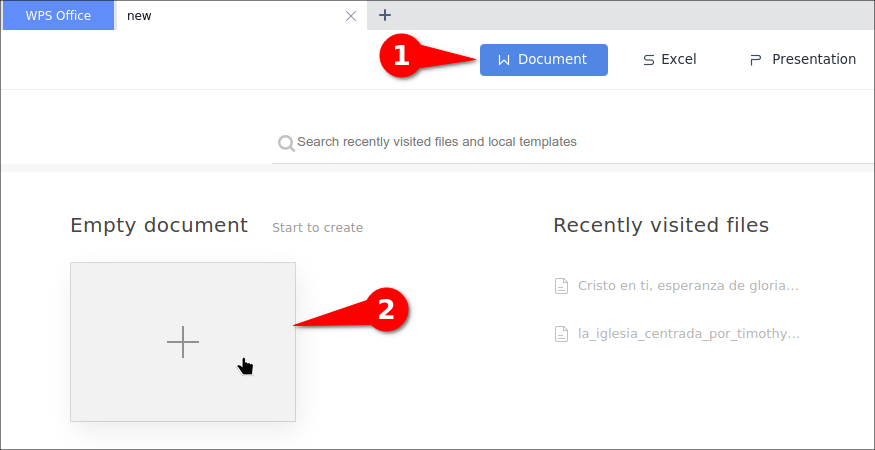



Amigo, gracias a sus instrucciones conseguí cambiar el idioma a WPS. Se lo agradezco mucho. Saludos desde Chile.
ResponderBorrarseguí algunas de las indicaciones, por ejemplo bajé la version china y no la versión estándar mundial. wps-office_11.1.0.11720_amd64.deb para la distro Ubuntu Unity 22.04 lts.
ResponderBorrarla ubicación .local/share/Kingsoft/office6 no la encontré, así que entré en /opt/kingsoft/wps-office/office6
la abrí con la terminal y usando: sudo chmod o+w . -R así pude copiar los archivos de MUI y DIC
en cuanto a Fix (corrección) para el selector de lenguaje, aun funciona, y gracias.
Gran aporte, muchas gracias amigo, desde México
ResponderBorrarMuchas gracias desde México. saludos!!!
ResponderBorrar